- A+
所属分类:CAD安装使用教程
我们在画图的时候也会用到cad来进行画图,但是近期身边的小伙伴们问的最多的问题就是cad打断于点怎么操作,cad打断的命令是break,今天我就带给大家具体的操作步骤,操作如下图所示,大家一起来看一看!
1.打开CAD,我们先画一条直线,就以这条直线做为示例。
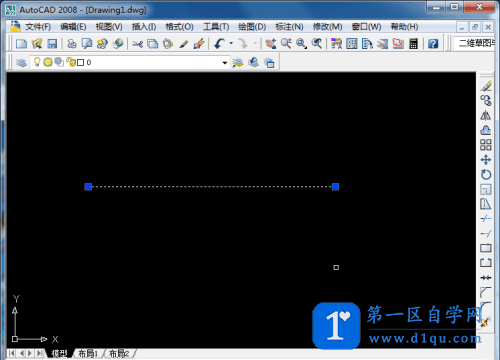
2.其次,先找到打断于点的工具,这个打断于点不太同于修改面板下的【打断】,(如图红色圈出部分所示)。
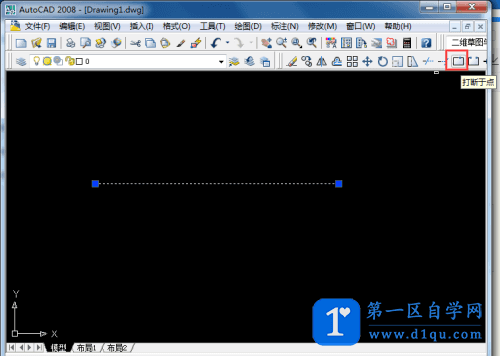
3.如果没有这个工具条,可以在CAD空白处右击选择ACAD,在ACAD下有一个【修改】。添加这个工具条就可以了,(如图红色圈出部分所示)。
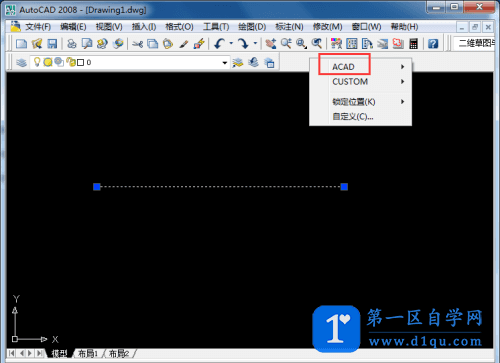
4.点击打断于点,选择这条直线,然后选择打断的位置,(如下图所示)。
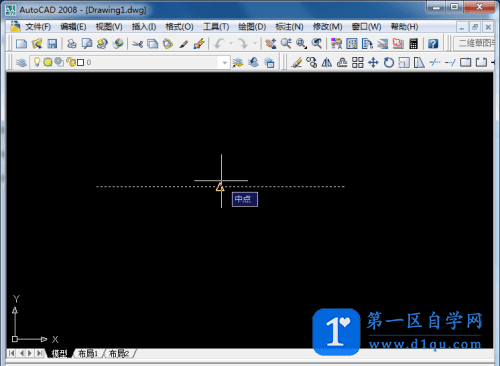
5.如果有需要还可以添加第二个打断点。这里就先选择一个打断点。这时候已经是一条直线变成两条直线了,(如下图所示)。
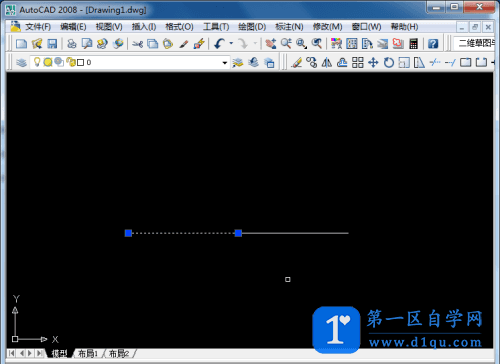
6.如果是复杂的图形也是同样的操作,比如说一个长方形,选择一点打断,这时候是从起点到打断点是一条直线,从打断点到终点是一条直线,(如下图所示)。
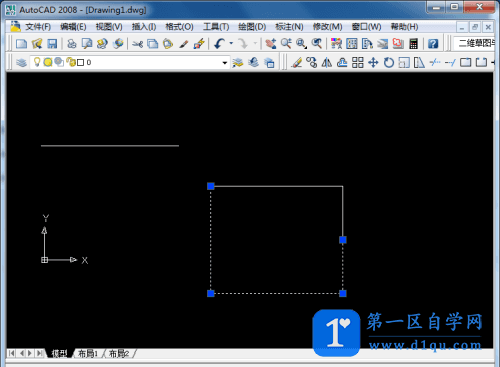
以上的6步操作就是cad打断于点怎么操作,步骤已经给大家罗列的非常详细了,大家可以按部就班的进行操作,就可以操作出来了。最后,希望以上的步骤对你有所帮助!




